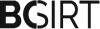WordPress 6.0 : 20 nouveautés et améliorations
Par Laurent LOUIS-THERESECms, Wordpresswordpress, wordpress 6.0Commentaires désactivésLa sortie de wordPress 6.0 est prévue pour le 24 mai 2022, en tant que deuxième version majeure de WordPress de l’année. WordPress 6.0 comprend plus de 500 améliorations et 400 corrections de bogues destinées à rendre votre expérience de création de contenu et de construction de site avec WordPress encore meilleure.
Dans cet article, je vais vous présenter quelque nouveautés de WordPress 6.0 afin que vous puissiez tirer le meilleur parti de la dernière version de WordPress.
Avant de procéder à la mise à jour : n’oubliez pas de faire une sauvegarde de votre site !
Avant d’exécuter toute mise à jour majeure du noyau de WordPress, assurez-vous de sauvegarder votre site web. Nous vous recommandons de faire une sauvegarde complète qui inclut votre base de données WordPress, vos fichiers WordPress, vos thèmes, vos plugins, votre médiathèque, etc. avant de procéder à la mise à jour.
N’oubliez pas de sauvegarder ces éléments clés de votre site avant de procéder à la mise à jour vers WordPress 6.0 :
- La base de donnée de WordPress
- Les fichiers de WordPress
- Les thèmes
- Les plugins
- La médiathèque ( vos photos et vidéos )
Améliorations de l’éditeur de blocs
Les mises à jour de l’éditeur de blocs apportent de nouvelles fonctionnalités, des correctifs, et plus encore pour l’éditeur de blocs, y compris plusieurs nouveaux blocs. WordPress 6.0 intègre des ajouts notables de Gutenberg 12.1 – 13.0 dans le noyau de WordPress.
Commandes de verrouillage des blocs
Vous pouvez désormais verrouiller des blocs dans l’éditeur de blocs. Cette fonctionnalité est conçue pour faciliter la gestion des sites par les clients, en particulier si certains blocs ne doivent pas être modifiables.
[Les contrôles de verrouillage des blocs] simplifient la transmission des projets, permettant à vos clients de laisser libre cours à leur créativité sans craindre de casser accidentellement leur site dans le processus.
Écran de bienvenue de WordPress 6.0
Chaque bloc comprend désormais une option de verrouillage avec un attribut de verrouillage pour chaque bloc. Grâce à une nouvelle modale de contrôle, la nouvelle interface utilisateur de verrouillage des blocs vous permet de désactiver certaines actions pour les blocs verrouillés. Lorsqu’un bloc est verrouillé, les utilisateurs ne peuvent ni le déplacer, ni le supprimer, ni les deux.
En fin de compte, avec l’édition complète du site, il faut davantage de contrôle sur la façon dont certains blocs peuvent être édités. Le verrouillage des blocs sera particulièrement utile pour les blocs de niveau site que de nombreux thèmes voudront rendre non modifiables, comme le contenu des messages.
Sélectionner du texte dans plusieurs blocs
Enfin ! Maintenant vous pouvez sélectionner et copier du texte qui s’étend sur plusieurs blocs. Si vous utilisez fréquemment l’éditeur de blocs, vous savez que Gutenberg ne fonctionne pas toujours bien en tant qu’éditeur de texte. Cette amélioration de la convivialité est un changement nécessaire pour combler le fossé entre Gutenberg comme éditeur de blocs et Gutenberg comme éditeur de texte.
Améliorations pour la vue en liste
La vue en liste s’améliore sans cesse ! Gutenberg 6.0 comprend quelques améliorations pour améliorer l’expérience de l’éditeur de blocs pour la vue Liste.
Nouveaux raccourcis clavier
Par exemple, de nouveaux raccourcis clavier vous permettent de sélectionner plusieurs blocs au même niveau, puis de les déplacer par glisser-déposer.
Pour sélectionner plusieurs blocs, les raccourcis clavier sont les suivants :
- Touche Shift + clic
- Touche Shift + Flèche haut/bas
En outre, il est désormais plus facile et plus convivial de sélectionner un bloc particulier dans la vue en liste, jusqu’à la fin ou au début d’un message.
Pour une sélection multi-blocs, utilisez :
- Touche Shift + touches Début et Fin
La vue en liste est désormais réduite par défaut
La vue en liste est désormais réduite par défaut et s’étend automatiquement à la sélection actuelle lorsque vous sélectionnez un bloc. Étant donné que le contenu basé sur les blocs repose sur des blocs imbriqués, cette modification de l’expérience initiale de la vue en liste est beaucoup moins écrasante.
Nouveau panneau de couleurs et sélecteur de couleurs amélioré
Pour réduire l’encombrement de la barre latérale des outils de conception et améliorer l’expérience de l’utilisateur, WordPress 6.0 ajoute un nouveau sélecteur de couleurs basé sur une liste déroulante. Le nouveau sélecteur de couleurs permet de choisir plus facilement quelques couleurs dos à dos, ce qui améliore l’expérience d’édition des couleurs, et unifie les contrôles avec les autres outils de conception. Ce nouveau panneau de couleurs permet de gagner de l’espace tout en affichant vos options d’un seul coup d’œil.
Visualisation du Block Syles
WordPress 6.0 modifie la façon dont les styles de blocs sont prévisualisés dans la barre latérale. Le nom du style, qui est déjà visible lorsque vous survolez un style ou lorsque vous avez le focus clavier sur ce style, apparaît désormais au-dessus de l’aperçu. Cela réduit la hauteur totale de la barre latérale et attire l’attention sur le nom de chaque style de bloc.
Nouvelles options de transformation des blocs
L’option » Transformer en » pour les blocs est une fonctionnalité incroyablement utile si vous rédigez du contenu ou construisez une page et que vous devez apporter des modifications rapides à vos blocs. WordPress 6.0 ajoute de nouvelles options de transformation des blocs, notamment Nuage de tags en Catégories, Calendrier en Archives, Paragraphe en Code, et Groupe en Variation de rangée.
Les styles sont maintenus lorsque les blocs sont transformés
Dans l’éditeur de blocs, vous pouvez désormais conserver les styles existants lorsque vous transformez des blocs d’un type à un autre – par exemple, d’un bloc Paragraphe à un bloc Code. Dans WordPress 6.0 et les versions ultérieures, certains styles comme la couleur et la taille de la police sont conservés lors de la transformation entre blocs.
Les nouveaux boutons conservent le style des boutons adjacents
L’insertion de nouveaux boutons vient d’être améliorée ! Lorsque vous insérez un nouveau bloc de boutons, il conserve automatiquement le style des boutons adjacents. Vous pouvez créer des boutons personnalisés et tous les nouveaux boutons que vous créez conservent automatiquement le style personnalisé.
Utilisez des images vedettes dans le bloc de couverture
La mise à jour du bloc Couverture facilite la mise en valeur et la présentation des images. Il suffit de cliquer sur le bouton « Utiliser une image vedette », et le tour est joué ! Cette mise à jour sera particulièrement utile pour créer le modèle d’article unique avec l’édition complète du site.
Soutien de l’écart pour le bloc de la galerie
La fonctionnalité de prise en charge de l’espacement dans le bloc Galerie vous permet de créer différents looks, de l’ajout d’un espacement entre toutes les images à la suppression totale de l’espacement. Il est désormais plus facile de créer de belles galeries. Vous pouvez désormais contrôler l’espace autour des images dans le bloc Galerie, de l’espace blanc zéro aux grands espaces de style « galerie d’art », en utilisant le paramètre d’espacement du bloc.
Nouveaux blocs
WordPress 6.0 comprend plusieurs nouveaux blocs, dont la plupart sont conçus pour être utilisés avec les modèles d’édition de site complet. Notez que vous pouvez toujours utiliser ces blocs dans des articles et des pages normaux, bien que leur efficacité puisse être diminuée.
Nouveau bloc de pile
Le nouveau bloc Empilement vous permet d’empiler votre contenu verticalement, ce qui vous permet de créer des groupes, des rangées et, désormais, des empilements réactifs.
Désormais, les blocs sont facilement regroupés dans une disposition en pile ou en rangée d’un simple clic. Passez d’une variante à l’autre (pile, rangée ou groupe) pour positionner des groupes de blocs avec une plus grande souplesse de mise en page. La sélection de plusieurs blocs à la fois fait apparaître les variantes d’empilement et de rangée du bloc Groupe dans la barre d’outils. Le bloc Empiler s’adapte automatiquement aux petites tailles d’écran, ce qui facilite la création de mises en page réellement réactives.
Le bloc Stack comprend des paramètres supplémentaires pour la justification, l’orientation, les couleurs de texte et d’arrière-plan, la typographie, le remplissage, l’espacement des blocs et les bordures.
Nouveaux blocs Avatar, Biographie de l’auteur et Lire la suite
Le nouveau bloc Avatar affiche l’avatar d’un utilisateur spécifique ou de l’auteur du message. Un avatar est une image que vous pouvez utiliser pour afficher votre propre identité ou celle de l’auteur d’un message.
Le bloc Biographie de l’auteur du message vous permet d’afficher la biographie de l’auteur du message. Notez que cette biographie est extraite de la page Utilisateur > Profil et que le texte n’est pas modifiable.
Vous pouvez désormais ajouter un bouton « Lire la suite » qui renvoie à un article. Par exemple, ce bloc peut être utile pour créer un modèle de catégorie dans l’éditeur de site. Plus précisément, le bloc Read More offre un moyen simple de créer un lien vers une page ou un article unique dans le bloc Query.
Nouveau bloc de boucle de requête de commentaires
Dans WordPress 6.0, le bloc Comments Query Loop a remplacé le bloc Post Comments et offre de nouvelles options de personnalisation. Par exemple, il offre maintenant une option pour afficher les commentaires imbriqués, ce qui améliore l’expérience utilisateur car il est plus facile de savoir si un commentaire répond à un autre commentaire ou s’il s’agit simplement d’un commentaire de premier niveau.
Améliorations de l’édition complète du site (FSE)
La dernière version majeure de WordPress, WordPress 5.9, a introduit la fonction Full Site Editing (FSE). En un mot, Full Site Editing a pour but de rendre le site entier personnalisable avec l’éditeur de blocs.
Auparavant, tous ces contrôles étaient gérés exclusivement par votre thème WordPress, donc l’intégration de cette fonctionnalité dans le noyau de WordPress (avec un thème basé sur les blocs activé) est un changement par rapport à la façon dont WordPress gérait auparavant les styles de l’ensemble du site pour des choses comme l’en-tête, le pied de page, le blog et les articles de blog.
Changement de style
L’éditeur de site offre une autre fonctionnalité importante pour l’édition complète du site : les styles, qui permettent de personnaliser les couleurs, la typographie, la mise en page, etc. de votre site. Avec les styles, vous pouvez modifier votre site ou lui donner un tout nouveau look grâce à des options allant d’une nouvelle palette de couleurs pour vos boutons au choix d’une nouvelle police.
Les styles sont disponibles dans la barre d’outils supérieure de l’éditeur (Beta) en cliquant sur l’icône en forme de cercle.
Le panneau Styles ouvre plusieurs options de paramétrage, notamment :
Typographie – Gérer les paramètres de typographie de différents éléments, notamment le texte et les liens.
Couleurs – Gérez les palettes et la couleur par défaut de différents éléments globaux sur le site Web. Les palettes sont utilisées pour fournir des options de couleur par défaut pour les blocs et divers outils de conception. Vous pouvez ici modifier les couleurs avec leurs étiquettes. Cela inclut l’arrière-plan, le texte et les liens.
Mise en page – Ajouter un rembourrage
Désormais, chaque thème basé sur des blocs peut avoir de nombreux styles de thème distincts qui modifient l’aspect et la convivialité de votre site en quelques clics. Le nouveau système de styles de l’éditeur de site est ainsi encore plus étendu et vous permet de modifier l’aspect et la convivialité de votre site dans un seul et même thème.
Vous pouvez modifier à la fois les paramètres disponibles, comme le poids de la police, et les options de style, comme la palette de couleurs par défaut. Les styles s’appliquent au site, aux modèles et aux parties de modèle.
Nouveaux modèles de page
La modification complète du site avec un thème basé sur des blocs permet de modifier les modèles de site. Dans WordPress, il s’agit traditionnellement des fichiers de code qui contrôlent la façon dont les parties importantes de votre site sont structurées et stylisées.
Par exemple, le thème par défaut Twenty Twenty-Two ajoute ces modèles :
- 404 – La « page » qui s’affiche lorsqu’aucun contenu n’est trouvé.
- Single Post – Comment s’affiche un article unique.
- Page – Comment s’affiche une page unique.
- Home – Votre page d’accueil.
- Index – La « page » qui affiche tous vos messages.
- Message unique (sans séparateur)
- Page (sans séparateurs)
WordPress 6.0 comprend cinq nouvelles options de modèles dans l’éditeur de site.
- Auteur – Affiche les derniers articles écrits par un seul auteur.
- Date – Affiche les articles à partir d’une date spécifique
- Catégories – Affiche les derniers articles dans une seule catégorie d’articles.
- Balise – Affiche les derniers messages avec une seule balise.
- Taxonomie – Affiche les derniers messages d’une taxonomie unique.
Modèles de blocs intégrés
Les options de motif apparaissent désormais à davantage d’endroits, comme dans l’insertion rapide ou lors de la création d’un nouvel en-tête ou pied de page. L’outil d’insertion rapide de blocs donne désormais la priorité aux motifs plutôt qu’aux blocs lorsque toutes les conditions suivantes sont remplies :
- Lors de l’édition d’un modèle, que ce soit sur l’éditeur de site ou l’éditeur de post.
- L’inserteur est au niveau de la racine.
- Le contenu à insérer se trouve entre d’autres blocs (ni comme premier ni comme dernier bloc).
WordPress 6.0 facilite la création de modèles plus complexes en affichant des modèles à côté des blocs. Le travail se poursuit pour améliorer la logique qui décide d’afficher un modèle ou un bloc, mais le nouveau flux rend l’ajout de contenu plus rapide et plus facile.
L’éditeur de code est désormais disponible dans l’éditeur de site
Vous pouvez maintenant voir ce qui se passe en coulisses lorsque vous utilisez l’éditeur de site. WordPress 6.0 inclut la possibilité de basculer vers l’éditeur de code.
Plus d’options de filtrage pour le bloc de la boucle de requête
Le bloc de boucle de requête prend désormais en charge le filtrage sur plusieurs auteurs, la prise en charge de taxonomies personnalisées et la personnalisation de ce qui est affiché lorsqu’il n’y a pas de résultats.
Amélioration des performances
La nouvelle équipe chargée des performances de WordPress a travaillé dur pour introduire de nouvelles améliorations des performances pour le noyau de WordPress. Par exemple, les requêtes ont été optimisées et supprimées, la mise en cache a été améliorée, et plus encore.
Amélioration de la mise en cache
En savoir plus sur les détails techniques des améliorations de la mise en cache de WordPress 6.0 liées à l’API de mise en cache de WordPress.
Amélioration de l’accessibilité
Outre les performances, une grande partie du travail effectué dans WordPress 6.0 a porté sur l’amélioration de l’accessibilité dans diverses parties du noyau de WordPress.
Améliorations de l’accessibilité dans WordPress 6.0
La liste impressionnante des améliorations apportées à l’accessibilité de WordPress 6.0 comprend les éléments suivants :
- Général
- Bloc de navigation
- Blocs
- Vue en liste
- Média
- Édition rapide/en vrac
- Connexion et inscription
- Thèmes
Améliorations pour les développeurs
WordPress 6.0 comporte de nombreuses mises à jour destinées aux développeurs. Les notes pour les développeurs se trouvent dans le guide de WordPress 6.0.